工具/原料:
系统版本:windows7
品牌型号:ThinkPad
软件版本:大白菜U盘启动一键装系统
方法/步骤:
win764位系统下载安装教程
一、下载大白菜U盘启动盘制作工具
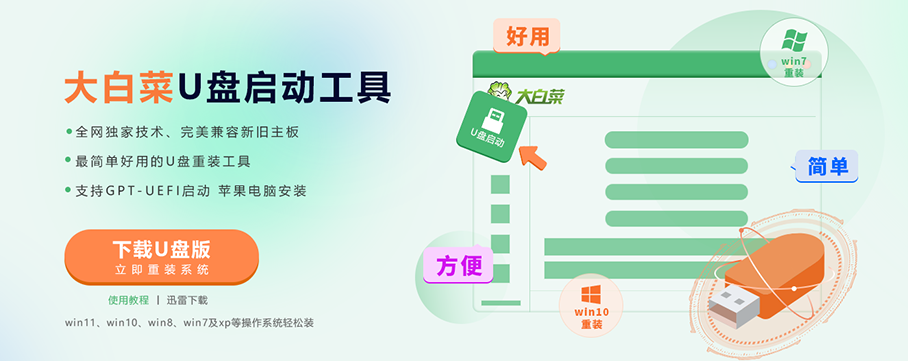
2、插入U盘后,双击打开大白菜U盘制作工具,会出现如图所示U盘winpe系统制作界面。
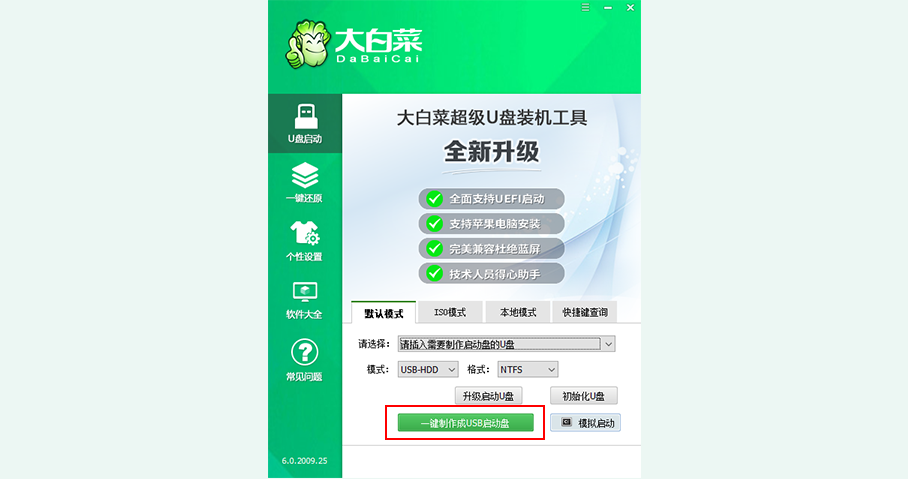
3、选择“默认模式”选项卡,再查看“自身U盘设备名称(一般会自动识别),模式选择:USB—HDD,格式选择:‘NTFS’”。
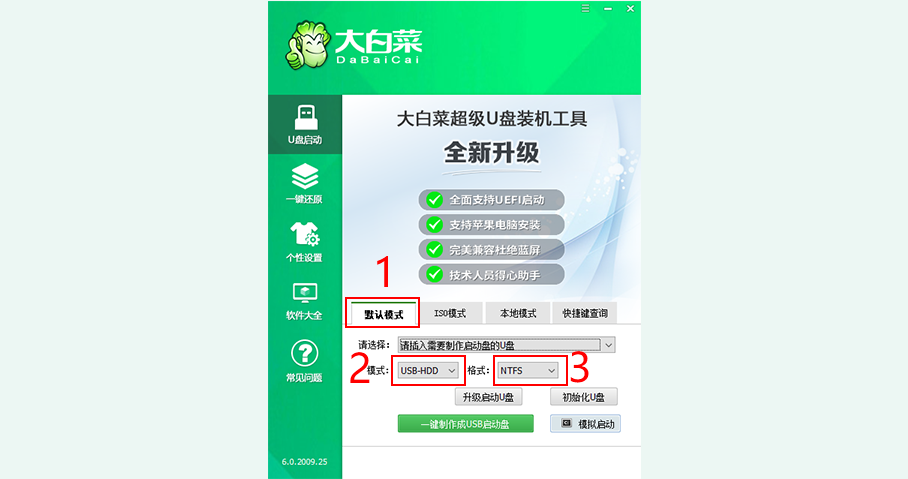
4、点击“一键制作成USB启动盘”按钮,开始制作U盘winpe系统,过程中会格式化U盘上的数据。
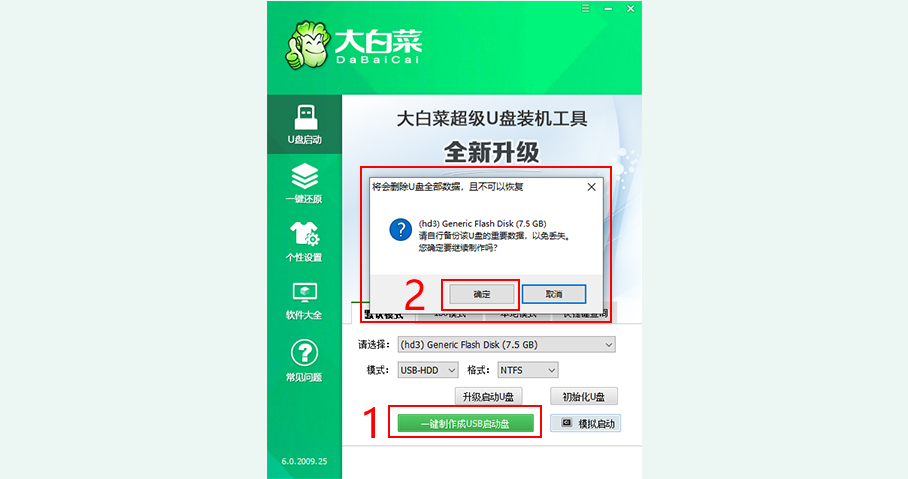
5、制作完成后,可以选择模拟启动测试,若能够进入大白菜winpe主菜单,即表示大白菜U盘启动盘制作成功。
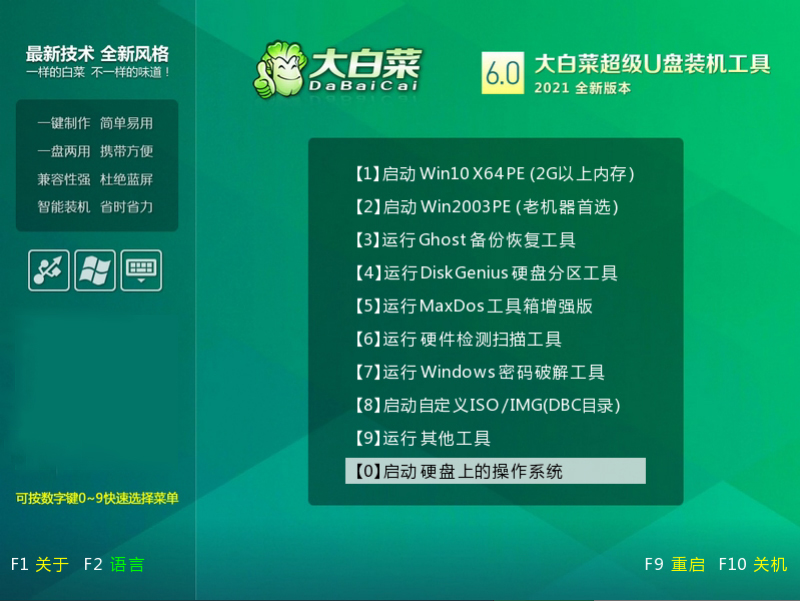
总结:
以上便是win764位系统下载安装教程教程,有需要的小伙伴可以参照教程操作。